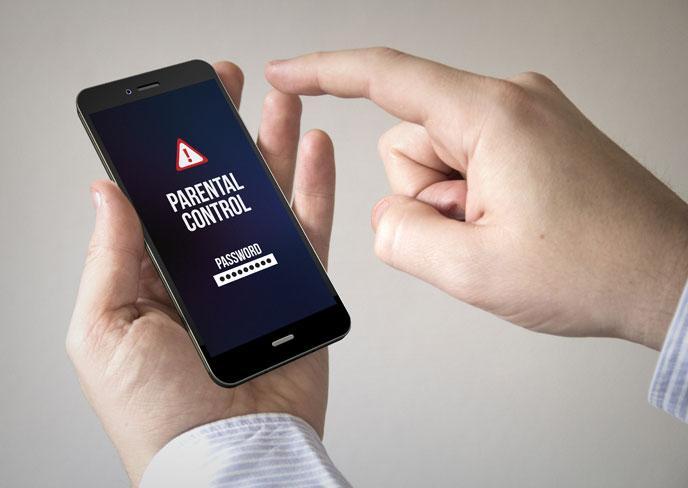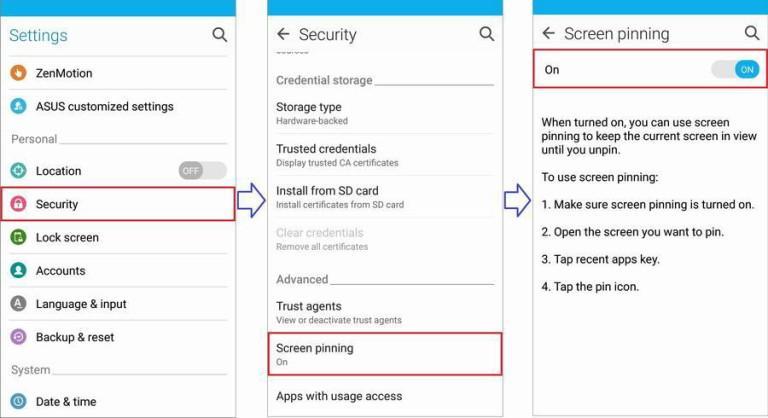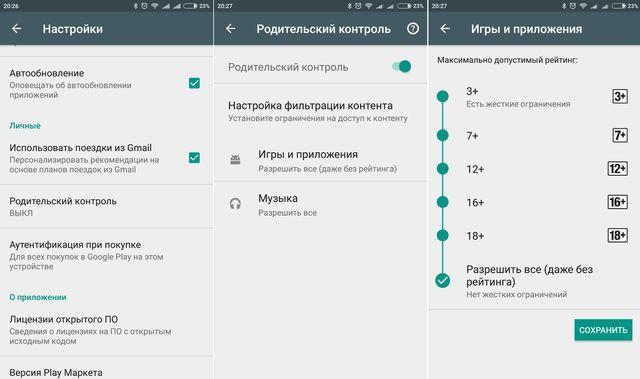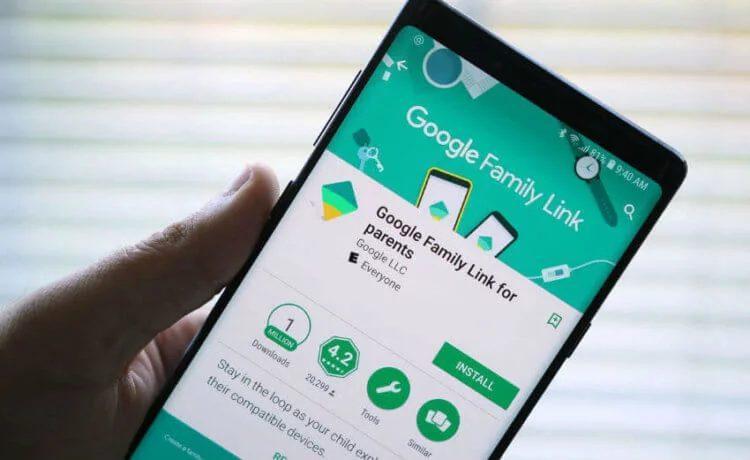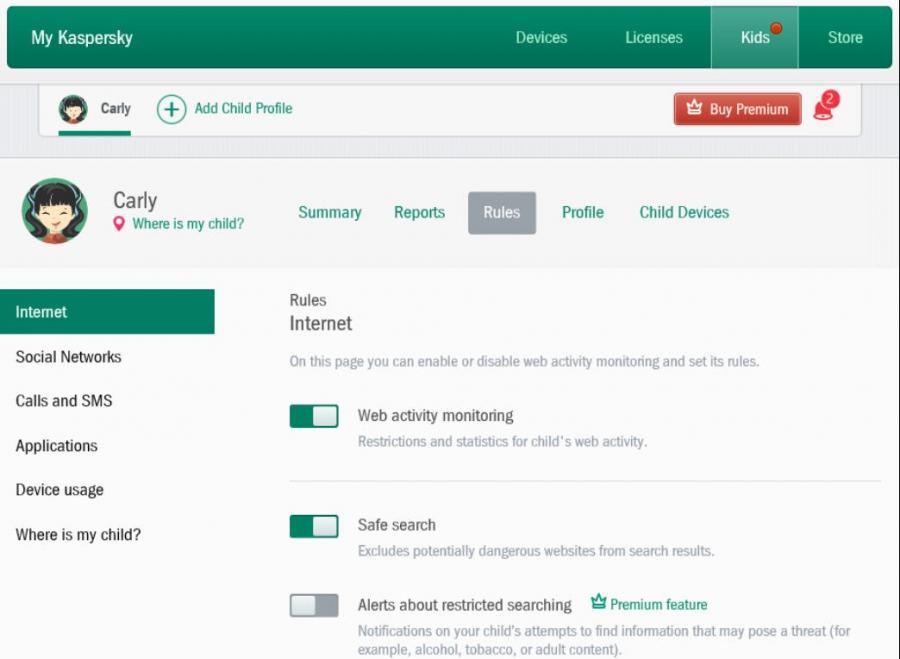- Что такое детский режим на андроид и для чего он используется
- Что такое детский режим на Андроид
- Для чего используется детский режим на устройствах Андроид
- Как ограничить доступ ребенку к устройству при помощи встроенных средств Андроид
- Установка и настройка сторонних приложений для контроля действий ребенка на Андроид
- Google Family Link
- Kaspersky Safe Kids
- Безопасный Android для ребёнка
- Почему именно так?
- Постановка задачи
- Небольшое отступление
- Платформа и железка
- Варианты, которые не работают
- В любой непонятной ситуации — DIY
- Что вышло
- Плюсы
- Минусы
- Выводы
Что такое детский режим на андроид и для чего он используется
Интернет является очень полезным, но в то же самое время очень опасным местом. Касается это в большей степени именно детей. Сеть предоставляет доступ не только к ценной и полезной информации, но и к различным запрещенным для детей материалам: порнографии, экстремистскому или шокирующему контенту. Интернету все равно, кто им пользуется, поэтому ограждать ребенка придется самостоятельно. Если дети часто пользуются мобильными телефонами, можно попробовать установить детский режим на Андроид. Об этом и рассказано ниже.
Что такое детский режим на Андроид
Детский режим — важная и нужная опция для всех, кто заботится о своих отпрысках
Перед тем как настроить Андроид для ребенка, следует рассмотреть, что вообще собой представляет детский режим. Итак, «Детский режим» («Родительский контроль») — это обобщенное название режимов управления телефоном или отдельными его функциями, который позволяет дать точные указания, какие действия ребенок может совершать на телефоне или планшете, а какие нет.
К примеру, детский режим в браузере позволяет блокировать неоднозначные сайты из общего реестра разработчиков или Роскомнадзора. То же самое можно организовать и через услуги провайдера Интернета или оператора мобильных данных. Еще один способ — параметры маршрутизатора, которые часто содержат список настраиваемых ограничений.
Касается это не только Глобальной сети, но и функционала телефона. Гаджеты под управлением операционной системы Андроид могут обеспечить условия, при которых ребенок не сможет зайти в какие-либо приложения без пароля. Это очень полезно, ведь функция позволяет не только уберечь детскую психику от шокирующих материалов на различных сайтах, но и запретить заходить в настройки и менять их. Касается это в первую очередь совсем маленьких деток.
Обратите внимание! Детский режим в самой ОС представлен достаточно слабо, поэтому многие часто пользуются различными узкоспециализированными приложениями с большим набором параметров, фильтров и встроенным выключением Интернета или телефона.
Родительский контроль позволяет ограничить время пребывания в Сети
Для чего используется детский режим на устройствах Андроид
Телефоны и планшеты давно перестали быть предметом роскоши. У взрослых людей не было сенсорных устройств в школе. Они и мечтать об этом не могли. У современных школьников навороченный аппарат появляется порой уже в первом классе или детском саду.
Родители идут на такие шаги из-за того, что хотят всегда иметь связь со своими детьми и наблюдать за ними с помощью трекинга. Порой телефоны используются далеко не для того, зачем они покупались взрослыми. Любознательные дети часто начинают активно сидеть в Сети и рано или поздно попадают на ресурсы, где размещается совершенно не детский контент: порнографические материалы, информация экстремистского или шокирующего характера и прочие непотребства.
В связи с этим и возникает необходимость обеспечить хоть какой-нибудь уровень защиты для своих детей. Для этого и принимаются попытки настроить родительский контроль на гаджетах под управлением ОС Андроид или хотя бы включить детский режим.
Основными функциями режима родительского контроля являются:
- оберегание детей любого возраста от шокирующего и запрещенного в связи с возрастными ограничениями виртуального контента;
- защита ребенка от скачивания этого контента, а также вирусных программ, которые рассчитаны на доверчивать неопытных пользователей;
- ограничение времени пребывания в Интернете, играх и прочих программах;
- запрет на использование электронных кошельков и виртуальных карт родителей. Дети часто могут не туда нажать и купить какое-нибудь ненужное приложение или перевести деньги злоумышленнику.
Детская оболочка для Андроид, из который нельзя просто так выйти на рабочий стол
Как ограничить доступ ребенку к устройству при помощи встроенных средств Андроид
Как многие уже знают, смартфоны и планшеты под управлением операционной системы Андроид не обладают родительским контролем в том понимании, в котором он был описан выше. Несмотря на это, они обладают рядом ограничительных мер, позволяющих взять контроль в свои руки.
Одно из самых популярных решений — «Защита приложений». Некоторые оболочки по типу MIUI на Xiaomi хорошо реализовали функции защиты установленных приложений с помощью ПИН-кодов, паролей и графических ключей. Активация выглядит следующим образом:
- Переходят в «Настройки» гаджета.
- Находят раздел «Защита приложений» и заходят в него.
- Указывают надежный код доступа любого понравившегося вида.
- Выбирают из представленного списка те программы, доступ к которым будет закрыт до ввода пароля.
- Применяют и сохраняют все изменения.
- Проверяют работоспособность указанных параметров.
Обратите внимание! Еще одно решение, которое подходит для совсем маленьких детей — «Блокировка в приложении». Функция позволяет выбрать одно приложение для запуска, открыть его на весь экран и не бояться, что ребенок сможет из него выйти, так как ему это не удастся.
Чтобы использовать функцию, рекомендуется следовать поэтапной инструкции, указанной ниже:
- Переходят в главное меню устройства.
- Выбирают вкладку «Безопасность», а потом «Блокировка в приложении».
- Производят активацию данной функции.
- Выполняют запуск любого приложения, которое должно быть зафиксировано, и нажимают на аналоговую или цифровую кнопку «Обзор».
- Выбирают приложение, задают его и немного тянут пальцем вверх до появления значка булавки (закрепления).
- Нажимают на кнопку. Приложение и его окно будут недоступны для выхода.
Чтобы свернуть экран, необходимо нажать кнопки «Вернуться» и «Обзор».
Запрет на перемещение между окнами, который ребенок не сможет отключить
Еще один способ ограничить детей — установить запрет на покупку и скачивание приложений из официального магазина Google Play Market. Достаточно просто установить ограничение в виде ПИН-кода. Делается это так:
- Переходят в приложение Гугл Плей Маркет.
- Открывают пункт «Настройки» путем нажатия на кнопку «Меню» и поиска соответствующего пункта. Выглядит он как три горизонтальные черточки.
- Находят раздел родительского контроля и переводят соответствующий параметр в состояние «Активно».
- Устанавливают защитный цифровой ПИН-код.
- Задают ограничение на скачивание программного контента, а также музыки и фильмов по возрастным критериям.
- Для запрета на совершение платных покупок в настройках учетной записи активируют функцию «Аутентификация при совершении покупки».
К сведению! На выбор родителя представлено несколько возрастных категорий: 3+, (самые жесткие), 7+, 12+, 16+ и 18+ (самые мягкие). Более того, есть возможность разрешить все категории возрастов без жестких ограничений.
Установка ограничений на скачку и покупку цифрового контента в Гугл Плей Маркет
Установка и настройка сторонних приложений для контроля действий ребенка на Андроид
Есть также ряд сторонних приложений, позволяющих контролировать все действия детей в их телефонах или планшетах. Они обладают значительно большим функционалом, чем стандартные средства или блокировщики от оператора или провайдера. Самые известные — Google Family Link и Kaspersky Safe Kids.
Google Family Link
Если ребенок обладает своим аккаунтом в системе Google, то его можно добавить в контроль Family Link. Для этого достаточно:
- Выполнить переход в параметры устройства.
- Выбрать раздел «Google» и подраздел «Родительский контроль».
- Приступить к началу настройки.
- Указать возраст ребенка и нажать на кнопку «Далее».
- Указать учетную запись или создать новый аккаунт.
- Выполнить вход в родительский профиль.
- Четко следовать всем инструкциям сервиса.
Важно! Настроить такие конфигурации можно лишь в том случае, если человеку исполнилось полных 18 лет. Данные берутся из учетной записи в Google. Кроме этого, телефон должен обладать версией операционной системы, начиная от Android 5.0 и выше.
Google Family Link — официальный сервис детского режима от компании Google
Kaspersky Safe Kids
Всем известный разработчик антивирусных программ общего и специального пользования «Касперский» также создал программу, которая является одним из лучших воплощений родительского контроля на устройствах Андроид. Продукт содержит отдельные управляемые и управляющие приложения для детей и их родителей, а также дает последним возможность:
- блокировать доступ в Сеть;
- определять местоположение детей;
- сканировать их гаджеты;
- производить слежку за их активностью;
- включать различного рода оповещения.
Фильтры и блокировки Сети тоже есть. К ним относятся и защита от нежелательных веб-сайтов, управление времяпровождением в Интернете и играх, фиксация времени работы гаджета и отчеты об активности детей в социальных сетях.
Интерфейс Kaspersky Safe Kids на планшете
В материале было рассмотрено, что такое детский режим на Андроид, как включить его и зачем это нужно. Интернет не такой безобидный, как многим кажется, и детей в нем ожидает множество неправильного и аморального контента. Именно поэтому родителям нужно принимать это к сведению и поставить на устройства своего чада программы контроля времяпровождения в Сети в различных приложениях.
Источник
Безопасный Android для ребёнка
Подозреваю, что многие из читателей этой публикации в детстве не носили с собой мобильный телефон, или начали носить его только в старших классах — как ни странно, обыденные на сегодняшний момент мобильники появились не так давно. И даже после их появления в течение долгого времени мобильные телефоны были огромными и дорогими, и позволить их себе могли только серьёзные дядьки. Но на дворе 2018 год, и младшеклассники вовсю пользуются смартфонами.
Конечно, дети разные, и проблемы у всех в связи с этим возникают разные. У кого-то проблем вообще не возникает, и я могу только порадоваться за этих людей. Лучше всего, если получается договориться с ребёнком о разумном использовании телефона — но этот случай мы рассматривать не будем как довольно очевидный (договорились — молодцы). Будем рассматривать тот случай, когда нужно выдавать ребёнку смартфон, но при этом технически ограничивать его применение.
Почему именно так?
Наверняка, сразу у многих возникнет логичное предложение: “Дайте ребёнку старый кнопочный телефон,” или “Просто не включайте ему интернет”. Опять же, для кого-то это может быть отличным решением, но для меня это не работает по следующим причинам:
- Общение с ребёнком идёт через телеграм. Потому что у меня на работе не ловит сотовая связь, а ещё через телеграм можно присылать фоточки учебника с вопросами по домашней работе;
- Хочется включить геолокацию. Не для того, чтобы постоянно следить за ребёнком, а чтобы иметь возможность отпустить его одного недалеко от дома и чуть меньше волноваться. Мало ли что. Конечно, кнопочный телефон можно отследить через различные не совсем легальные сервисы или предложения операторов — но точность геолокации по вышкам оставляет желать лучшего. Кроме того, в случае, если телефон внезапно сел, был выключен, или, не дай бог, выброшен кем-то — нужна возможность быстро найти его последнюю локацию. Увы, не знаю, как решить эту задачу без смартфона.
Постановка задачи
Дальше буду исходить из указанных выше предпосылок: что ребёнку нужен стандартный недорогой смартфон, где будет работать телеграм и геолокационный сервис. Теперь перечислим, что ребёнку не нужно:
- Устанавливать игрушки и другие приложения;
- Смотреть мультики;
- Пользоваться браузером или любым другим встроенным поиском;
- Использовать встроенный калькулятор (казалось бы, смешная проблема, но попробуйте убрать калькулятор в своём Android).
Небольшое отступление
Если вас интересует только техническая часть, то смело перематывайте к следующему заголовку. Здесь рассуждения о корректности поставленной задачи.
Может сложиться впечатление, что я какой-то зверь с манией контроля, поэтому уточню — дома у ребёнка есть свой планшет и компьютер. И после того, как уроки сделаны, можно смотреть мультики, читать википедию, играть в игрушки, или писать свои игрушки. До того, как они сделаны, тоже можно отдыхать — но без использования девайсов.
Вообще, признаем честно: необходимость решения какого-то организационного вопроса техническими средствами — это уже фейл. К примеру, если в компании ставится система пропусков, мониторится трафик сотрудников, открытые приложения и активность кликов мышкой — то это значит, что что-то пошло сильно не так. Вряд ли производительность сотрудников вырастет от того, что им будут вставлять палки в колёса. Взрослые и сознательные люди хотя бы из чувства противоречия начнут обходить запреты.
С ребёнком то же самое — основная проблема в том, что ребёнку абсолютно неинтересно делать уроки. И, глядя на задания, я понимаю, почему. И, даже если забрать телефон, то ребёнок всегда найдёт, чем ещё себя развлечь: играть в машинки, куклы, или просто сидеть и фантазировать. Так что настоящее решение проблемы — это, скорее, смена школы, или домашнее обучение. Но это уже тема для другой публикации и других ресурсов.
С другой стороны, у меня есть подозрение, что все эти новые технологии “на кончиках пальцев” слишком привлекательны для ребёнка, и он просто физически не может противостоять искушению (сразу вспоминается логотип Apple, да?). Так что, возможно, лучшим решением будет просто не искушать. По крайней мере, какое-то время. Дальше всё равно нужно будет потихоньку вводить во взрослую информационную сферу. Иначе всё может закончиться плохо, когда ребенок внезапно получит доступ ко всему на свете, и из вашего парникового мира розовых поней окунётся с головой в интернет с игрушками, ММОРПГ, приложениями, социальными сетями, голыми людьми, странной лексикой и так далее. Без шуток — я знаю довольно много ребят, которые вылетали из университетов, потому что дома над ними был установлен тотальный контроль. И, попав в общежитие, они полностью уходили в игрушки или общение, которого им так не хватало. Этого хотелось бы избежать.
С третьей стороны, может быть, я просто старею и начинаю брюзжать против естественного технического прогресса? Хотя, так ли сильно смартфон под столом отличается от книжки и фонарика под одеялом?
С четвёртой — я сам являюсь разработчиком во втором поколении, и помню, как мне ограничивали пользование компьютером. И помню, что если я мог как-то обойти запреты (о, сколькому я научился в процессе), то после этого мне было очень сложно себя контролировать. Может быть, это был эффект “запретного плода”. Или нет… Если ты можешь поиграть по модему с другом в DOOM, то какого чёрта заниматься чем-либо ещё? Так что, не думаю, что отсутствие ограничений пользования компьютером в детстве дало бы мне что-то хорошее. Например, я бы точно не начал делать первые веб проекты за деньги лет в 14, чтобы купить свой собственный компьютер…
Однозначных выводов я сделать не могу, поэтому выбираю старый надёжный метод — метод проб и ошибок. Пробую ограничить ребёнку телефон и посмотреть, что из этого выйдет. Наверное, через год верну на него всё в первоначальное состояние, и посмотрю, сможет ли ребенок с этим справиться.
Платформа и железка
Сначала нужно выбрать платформу и железку, на которой мы будем делать детский телефон. Мой выбор пал на Android — по той простой причине, что я с ним работал, и могу его прошить, написать софтину на Java или что-нибудь нативное на уровне Linux. Железка не так принципиальна, и у меня уже был купленный ранее недорогой телефон (чтобы не было жалко, если что, и чтобы дети не мерялись “у кого круче”). Не принципиально, что именно брать, но, если бы я делал это сейчас с нуля, то требования были бы такие:
- Точно можно получить root права;
- Есть альтернативные прошивки;
- Есть сообщество хоть какого-то размера;
- Забегая вперёд, замечу, что совсем хорошо, если есть возможность поставить Lineage OS или хотя бы Cyanogen. И смотрите, чтобы в описании прошивки не было замечательных комментариев вроде “всё работает, кроме звонков и камеры”.
Варианты, которые не работают
Для начала расскажу, что я смотрел и пробовал:
- Альтернативный ланчер, в котором на самом рабочем столе только нужные приложения. Провальный вариант — ребенок мгновенно уходит в полный список;
- Отключить все лишние приложения. Увы, ребёнок быстро разбирается, как их включать обратно;
- Ограничить установку программ и просмотр контента стандартными средствами. Увы, тут гугл подвёл меня — можно ограничить приложения и мультики по возрасту, но нельзя полностью запретить их установку и просмотр. Вроде как у iOS всё в этом плане лучше, но это не точно;
- Всякие детские программы контроля и шеллы для андроида. Их оказалось удивительно мало, и по большей части на них были отрицательные отзывы со словами “защиту обошёл трёхлетний ребёнок”. Будучи сам немного Android разработчиком, охотно в это верю. Так же у многих решений были совершенно другие взгляды на проблему — например, в “детском режиме” они блокировали входящие и исходящие звонки, что меня не устраивало (например, так работает Kid’s Shell). Единственное, что привлекло моё внимание — это решение от Лаборатории Касперского. Там обещали защиту от запуска приложений, геолокацию, мониторинг использования и кучу всего другого. И этим ребятам я верю (кстати, они честно написали, что на iOS ограничения не работают). Но не то чтобы мне было жалко 500 рублей — просто задача выглядела тривиальной, и я захотел решить её своими силами.
В любой непонятной ситуации — DIY
После того, как стало ясно, что малой кровью я не отделаюсь, я начал думать, что проще — резать родную прошивку, или поставить альтернативную. С тоской я посмотрел на безумное количество шумелок, свистелок и прочего bloatware на родной. Затем посмотрел, что на альтернативной, якобы, всё работает. Версия Android на обеих прошивках была одинаковая. И решил, что мне быстрее будет допилить альтернативную, чем резать родную.
В качестве альтернативной я поставил Cyanogen. Понятно, что он больше не поддерживается, но альтернатив не было, кроме заведомо неработающих. Да и меня не очень волновали обновления — по замыслу телефон должен спокойно жить ещё несколько лет на том комплекте софта, который я сейчас поставлю.
Сам процесс прошивки описывать не буду — для этого есть километровые топики на известном ресурсе. Скажу только, что в первый раз это у меня заняло часов 5 — но скорее по причине невнимательности. Повторить это я могу теперь за полчаса. Проблем не возникло — прошивка встала, всё работает, быстро снёс встроенный браузер и калькулятор. А вот дальше оказалось интересно — ни один сервис семейной геолокации не захотел работать без Google Play на телефоне. Уж не знаю, какими удивительными причинами это обусловлено, но факт. Я подавил в себе порыв быстренько написать свой сервис геолокации (задача несложная, уже делал такие, но это был явный “фатальный недостаток”), и смирился с тем, что нужно поставить Google Apps, и как-то потом с ними бороться. Поставил в результате Open GApps в варианте pico — только в нём не было Google Now, который по сути открывает поисковое окно куда угодно. После этого у меня заработали сервисы геолокации. Над проблемой доступности Google Play я бился довольно долго, не понимая, почему нигде не описано казалось бы простой вещи — полного запрета установки приложений. Собственно, на это я потратил ещё часов 5 и вторую ночь.
Здесь должно было быть описание решения, продиктованного мне ночным отчаянием и недосыпом — как я настроил крон, чтобы он постоянно убивал процесс google play. Но я выспался и понял, что достаточно прописать в /etc/init.d простой скрипт
Пояснение — при установки нового приложения под него создаётся отдельная директория. Убираем права на запись — после скачивания приложение не может установиться. Заодно так решается проблема с установкой сторонних apk.
Один раз этого сделать недостаточно — андроид сам исправляет права на папку, поэтому скрипт помещён в автозагрузку в init.d. Два раза это делаю для надёжности — мало ли когда там исправление прав происходит.
Что вышло
Плюсы
Минусы
- Сам телеграм уже превратился чуть ли не в отдельный marketplace, и в нём есть игрушки, поиск картинок и анимаций, стикеры, боты-калькуляторы, и так далее. С этим тоже можно бороться — как-то я уже собирал свой телеграм, и, если будет нужно, то повторю. К сожалению, это не очень быстро — потребуется ещё одна ночь;
- У кастомной прошивки может не быть обновления, а кастомизированную сложно обновлять. Но это не очень критично — для телефонов интересующей нас ценовой категории обновления системы выпускают примерно раз в никогда, так что альтернативные прошивки могут оказаться более свежими, чем родная. Опять же — телефон без браузера и маркетплейса не сильно подвержен уязвимостям;
- Ребёнок, конечно, огорчился. Но это была крайняя мера, о которой я неоднократно предупреждал.
Не думаю, что моё решение идеально, и с интересом жду способов обхода ребёнком ограничений. Помню, как я в детстве начал интуитивно понимать комбинаторику, прикидывая количество возможных комбинаций пароля из 4 символов. Как учился сбрасывать пароль в BIOS. Как использовал софт, который мог этот пароль мне выдать. Как учился минимальному тайм менеджменту, чтобы тёплый ламповый монитор успел остыть к приходу родителей. Как в конце концов понял, что выгоднее всего быстро и хорошо сделать уроки, а потом втихую играть…
Выводы
Честно говоря, не понимаю, почему на рынке нет такого востребованного продукта, как полноценно управляемая детская мобильная ОС, или надстройка, которая позволяет её сделать (ну, кроме упомянутого варианта от ЛК). Если вдруг и есть, то странно, что я оказался не в силах его найти. Было бы это лет пять назад — я сразу загорелся бы идеей самому написать такую прошивку. Но уже не сейчас. Хотя инициативу я бы на досуге поддержал.
А вообще, я очень сильно надеюсь, что упустил какое-то известное решение, которое вы мне подскажете в комментариях.
UPD. В комментариях подсказали огромное количество всего интересного — как по техническим решениям, так и по организационным. Тот самый случай, когда получил много пользы от комментариев к статье. Вам тоже рекомендую к прочтению.
Источник